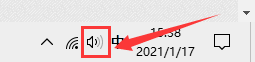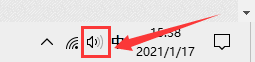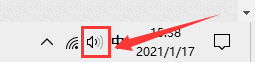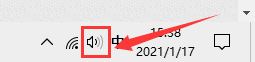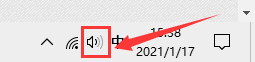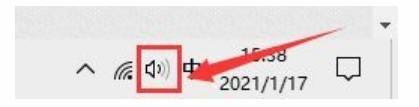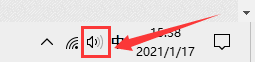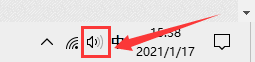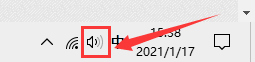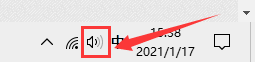录屏怎么录上声音 Win10视频录屏系统声音怎么录制
更新时间:2024-04-29 14:03:39作者:yang
在Win10系统中,录制视频时如何录制系统声音?这是许多用户经常遇到的问题,在录屏时系统声音的录制是非常重要的,可以让视频更加生动和具有真实感。在Win10系统中,可以通过一些简单的操作来实现录制系统声音的功能。接下来我们将介绍如何在Win10系统中录制视频时同时录制系统声音的方法。让我们一起来了解一下吧!
方法如下:
1.首先,鼠标右键点击桌面右下角“声音”图标。
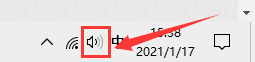
2.然后,在弹出的选择框中点击“声音”选项。

3.在弹出的对话框中,将选项卡定位到【录制】。鼠标右键点击“立体声混音”并选择“启用”。
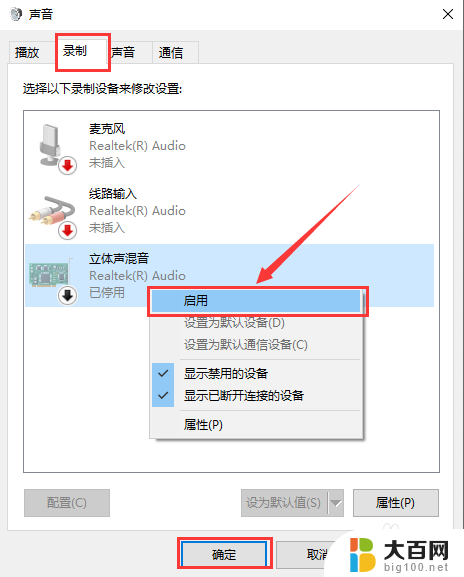
以上就是录屏时如何录制声音的全部内容,如果您遇到这种情况,您可以按照以上方法解决,希望这能对大家有所帮助。